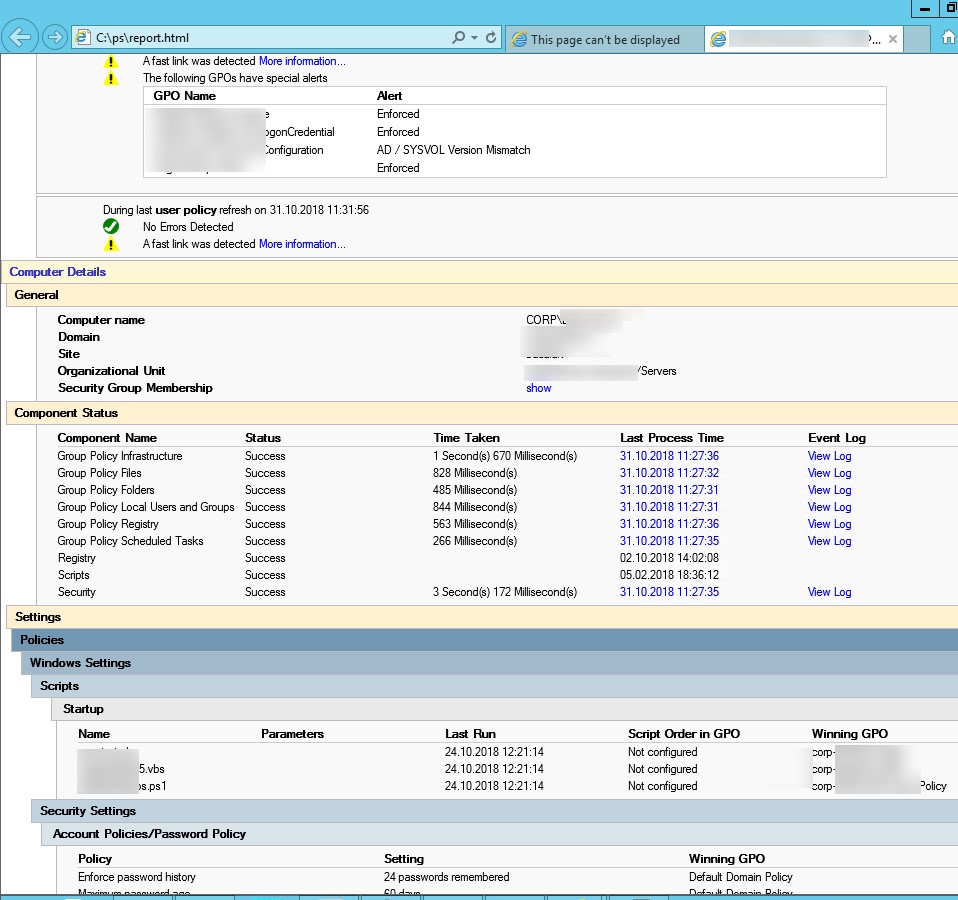GPResult.exe é uma ferramenta administrativa do console projetada para analisar e diagnosticar configurações de políticas de grupo que são aplicadas a um computador e/ou usuário no domínio de Diretório Ativo. Em particular, GPResult permite que você obtenha os dados RSOP (resultante conjunto de políticas), a lista de políticas de domínio aplicadas( GPO), suas configurações e informações detalhadas sobre erros durante o processamento GPO. Esta ferramenta faz parte do Windows OS desde o Windows XP., A ferramenta GPResult permite-lhe responder a tais perguntas: uma política específica aplica-se a um computador, que o GPO alterou uma configuração específica do Windows e como resolver problemas de processamento lento do GPO/GPP?
neste artigo vamos dar uma olhada nas nuances de usar o comando GPResult para diagnosticar as Políticas de desempenho e grupo de depuração no domínio de Diretório Ativo.
nas versões anteriores do Windows, O RSOP.,MSC console gráfico foi usado para diagnosticar a aplicação de políticas de grupo em um lado cliente, o que lhe permitiu obter as configurações de política resultantes (domínio + local) que são aplicadas ao computador e usuário em uma forma gráfica que é semelhante ao GPO editor console. O RSOP.a consola msc na imagem abaixo mostra que as opções de actualização do Windows são definidas pela política do WSUS_SERVERS.
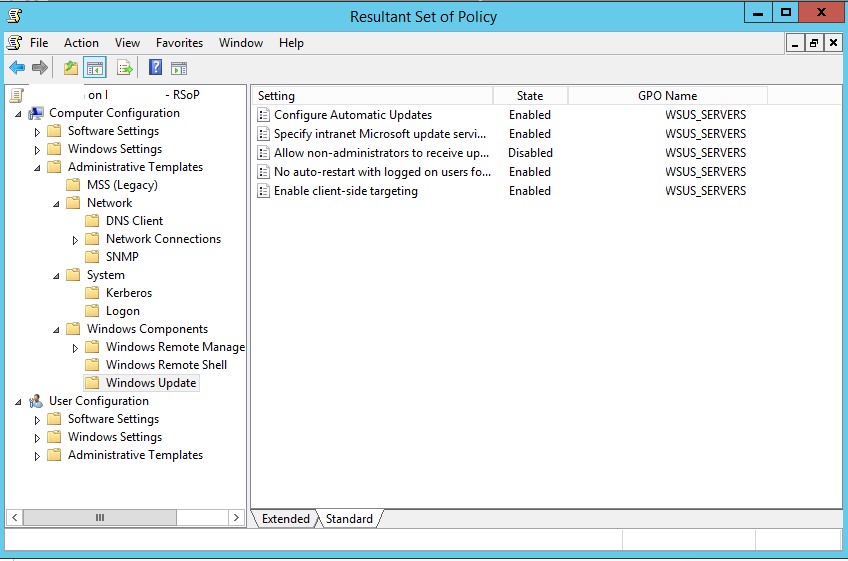
No entanto, o RSOP.,MSC console é impraticável de usar em versões modernas do Windows, porque ele não mostra as configurações aplicadas por várias extensões de política de grupo (client-side extensions-CSE), como GPP (Group Policy Preferences), não permite pesquisar entre as configurações, fornece uma falta de informação de diagnóstico (no Windows 10 até mesmo um aviso parece que o RSOP não dá um relatório completo, ao contrário do GPResult). Portanto, o comando GPResult hoje é a principal ferramenta para realizar o diagnóstico GPO no Windows.
como usar os resultados da Política de grupo (GPResult.ferramenta?,
o comando GPResult deve ser executado no computador no qual você deseja verificar a aplicação de políticas de grupo.,informações sobre as diretivas de grupo, aplicadas a um usuário ou um computador, bem como outros parâmetros relacionados com o GPO (infra-estrutura resultante configurações de diretiva de GPO – RsoP), execute este comando:
Gpresult /r
Os resultados deste comando está subdividida em duas secções:
- CONFIGURAÇÕES do COMPUTADOR – seção contém as informações sobre o GP objetos aplicada ao computador (como um objeto do Active Directory);
- CONFIGURAÇÕES do USUÁRIO – esta é uma diretiva de usuário da seção (o políticas aplicadas para a conta de usuário do AD).,antes de o último aplicada;
- a Diretiva de Grupo foi aplicada a partir de – é o nome do controlador de domínio a partir do qual a última versão do GPO foi baixado ;
- Nome do Domínio e o Tipo de Domínio – é o nome e o número da versão de domínio do Active Directory schema;
- Aplicada Objetos de Diretiva de Grupo – são as listas de aplicada a objetos de Diretiva de Grupo;
- O seguinte GPOs não foram aplicadas, porque eles foram filtrados – são GPOs que não tenham sido aplicadas ou que tenham sido filtrados;
- O usuário é uma parte dos seguintes grupos de segurança – são os grupos de domínio no qual o usuário é um membro .,
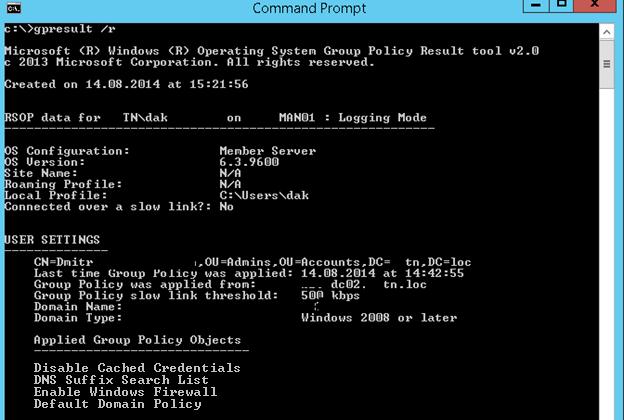
neste exemplo, você pode ver que 4 diretivas de grupo são aplicadas ao objeto de usuário.
- desactivar as credenciais em ‘cache’;
- lista de pesquisa do sufixo DNS;
- activar a Firewall do Windows;
- Política por omissão do domínio.
Se não quiser mostrar simultaneamente informações sobre as políticas do utilizador e do computador, poderá usar a opção /scope para mostrar apenas a secção de que necessita.,
ou apenas aplicadas as diretivas de computador:
gpresult /r /âmbito de aplicação:computador
Desde Gpresult ferramenta exibe seus dados diretamente para a linha de comando, o que nem sempre é conveniente, para posterior análise, a saída pode ser redirecionada para a área de transferência:
Gpresult /r |clip
ou um arquivo de texto:
Gpresult /r > c:\ps\gpresult.,txt
Para exibir o super detalhadas informações do RSOP, você precisa adicionar o /z chave:
Gpresult /r /z
RSoP Relatório em HTML Usando o GPResult
GPResult também pode gerar um relatório em HTML aplicada de políticas resultante (disponível no Windows 7 e superior)., Este relatório contém a informação detalhada sobre todas as configurações do sistema que são definidas pelas políticas do grupo e os nomes de certas GPOs que as definiram (na sua estrutura, este relatório assemelha – se à página de configuração da consola de gestão de políticas do Grupo-gpmc.mestrado). Você pode gerar o GPResult relatório em HTML usando o comando:
GPResult /h c:\PS\gpo-report.html /f